Из данного урока Вы научитесь:
- Изменять игровые параметры при наступлении определенного события.
- Выводить данные значения на экран.
- Привязывать камеру к игровому объекту.
Видеоурок
Текстовая версия
Создание игрового поля
Увеличьте куб по осям X и Y в 7 раз (S|Shift + Z|7|Enter). Перейдите в режим редактирования, режим выделения граней и экструдируйте верхнюю грань немного в центр.

Затем выделите все верхние грани, кроме центральной, и экструдируйте их вверх по оси-Z, чтобы создать борты (E|Z|1|Enter).
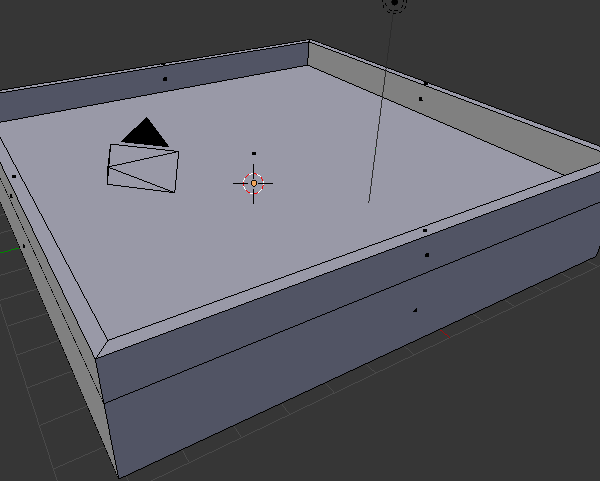
Создание мяча
В объектном режиме создайте в центре поля ICO-сферу, и уменьшите еe размер (S|0.5|Enter). Назовите еe «ball«. Измените тип рендера на Blender Game. Создайте для нее материал белого цвета. На вкладке физики выставите следующие настройки для мяча:
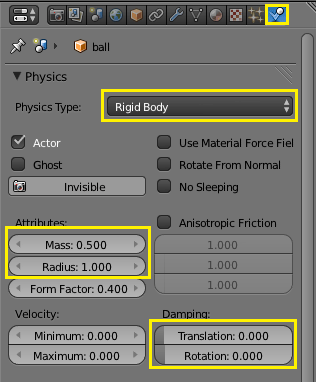
Создание игрока
Добавьте в сцену куб, и назовите его «player1«. Создайте для него материал зеленого цвета и на вкладке физики укажите тип Dynamic. Измените его форму таким образом, чтобы можно было управлять мячом, но не сильно легко.

Если сейчас запустить игру (P), то куб должен немного провалиться в игровое поле. Исправить это можно, изменив для него значение радиуса на вкладке физики.
Теперь в окне Logic Editor необходимо создать стандартный набор логики для управления нашим игроком, с помощью клавиатурных стрелок (более подробно об этом говорится в уроке по основам создания игр).

Теперь, если запустить игру, вы сможете перемещать Вашего игрока по игровому полю и взаимодействовать с мячом.
Создание события «ГОЛ»
Создайте новый куб, растяните его и расположите на противоположной стенке от игрока player1 так, как показано на рисунке. Создайте для него новый материал, и назовите его «player1_goal«:

Сам по себе, данный куб не будет выполнять никакой роли. Нам важно лишь знать название его материала. Чтобы сбрасывать положение мяча в центр поля во время касания синего куба, выделите ICO-сферу, и создайте для нее следующую игровую логику:
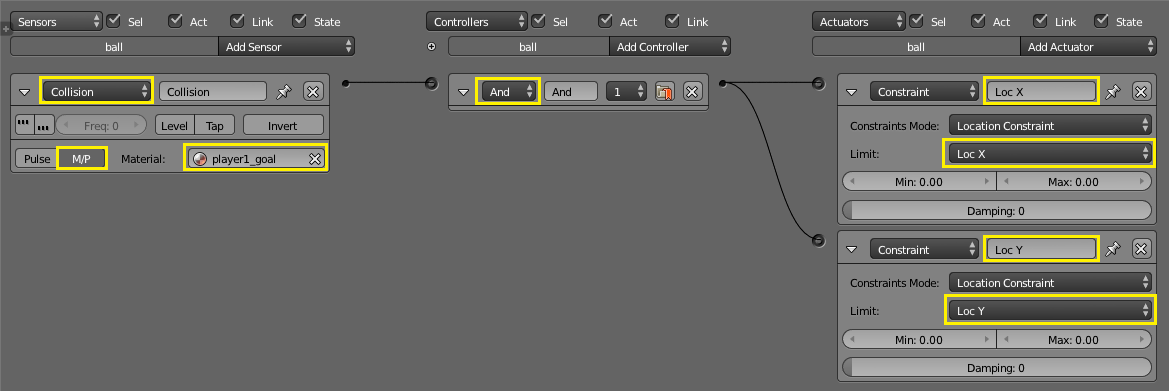
Теперь запустите игру и попробуйте забить гол. Мяч во время касания ворот должен сбрасывать свое положение в центр поля.
Создание счета игры
Выберите куб player1 и в окне Logic Editor откройте панель свойств (N). Нажмите кнопку Add Game Property и укажите следующие параметры:

Затем в верхнем меню окна 3D-вида отметьте пункт Show Debug Properties:

Теперь выберите ICO-сферу и добавьте к существующим сенсорам, контроллерам и актуаторам еще один контроллер и актуатор:

Снова выберите куб player1, и в окне Logic Editor добавьте для него следующую логику:
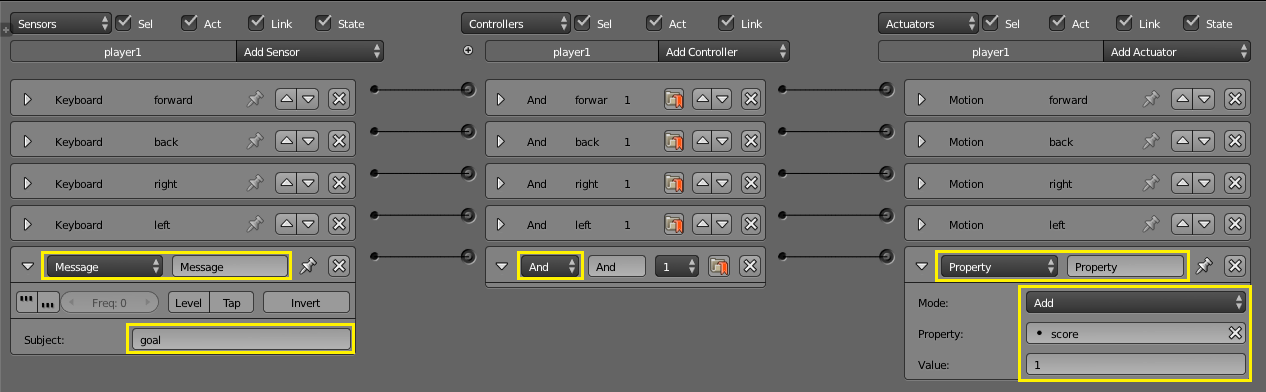
Теперь запустите игру и проверьте, засчитываются ли голы для игрока player1.
Настройка камеры
Выберите камеру, и расположите ее над игровым полем так, чтобы было видно большую его часть. Затем создайте для камеры набор логики, и укажите ей в качестве отслеживаемого объекта мяч.

На этом игру можно считать завершенной, но в ней всего один игрок. Нужно лишь создать еще один куб player2, назначить для него уникальный материал и в качестве управления клавиши WASD. Все остальное по аналогии с player1.
Конечно играть вдвоем на одном компьютере будет не сильно удобно, но этот недостаток мы поправим в следующих уроках по BGE, где будем рассматривать создание сетевой игры в Blender.
Великолепный урок! А про сетевую игры еще не записан урок?
Нет еще (:smile:)
Очень жду, в таком случае:)
Когда уже продолжение будет?)
Хороший вопрос (:smile:)
Не засчитывется гол от второго игрока что делать?Настройки такие же как у первого
создал всё, но один «игрок» дергается и при соприкосновении с мячом реагирует не так, как положено. Со вторым такого нет…
проявляется только при выборе границ столкновения- полисетка из треугольноков
В физику загляни
доброго. где покрутить чтобы мяч после столкновения с игроком чуть дальше летел?
Масса мяча
Доброго, масса не прокатила, а вот со второй вкладкой где сеть стока сила сейчас эксперементирую.
Спасибо за урок мне понадобился . Но знания про мультиплеер мне тоже нужны так что жду нового урока .
а как в блендере 2,74 подключить Generic USB Joystick?
Артём, а где урок создания сетевой игры)
Его нет ибо нет в нем никакого смысла. В 2013 надежды еще были, но сейчас 2017, поэтому забудьте о BGE, как о движке для создания игр.
Разработчики сделали это уже давно, если кто не в курсе :)
Вы же говорили, что выпустить урок по онлайн- футболу. Я его пока не нашёл. Но спасибо, видео интересное
Прочти комментарий перед своим ?
Советую стенки поля делать чуть повыше, я загнал мяч в угол, куб-футболист залез на него и выпал за край?